一、harbor简介
Habor是由VMWare公司开源的容器镜像仓库,用于存储和分发Docker镜像的企业级Registry服务器,添加一些企业必需的功能特性,例如安全、标识和管理等
事实上,Habor是在Docker Registry上进行了相应的企业级扩展,从而获得了更加广泛的应用
这些新的企业级特性包括:管理用户界面,基于角色的访问控制,AD/LDAP集成以及审计日志等,足以满足基本企业需求。
Harbor支持安装在多个Registry节点的镜像资源复制,镜像全部保存在私有Registry中,确保数据和知识产权在公司内部网络中管控。
官方文档:https://goharbor.io/docs/ 官方地址:https://vmware.github.io/harbor/cn/
github用户手册:https://github.com/goharbor/harbor/blob/master/docs/user_guide.md
二、要求
软件要求
| 软件 | 版 | 描述 |
|---|---|---|
| Python | 2.7或更高版本 | 请注意,您可能必须在Linux发行版(Gentoo,Arch)上安装Python,默认情况下不安装Python解释器 |
| Docker引擎 | 版本1.10或更高版本 | 有关安装说明,请参阅:https://docs.docker.com/engine/installation/ |
| Docker Compose | 版本1.6.0或更高版本 | 有关安装说明,请参阅:https://docs.docker.com/compose/install/ |
| OpenSSL | 建议最新的 | 为Harbor生成证书和密钥 |
网络端口要求
| 端口 | 协议 | 描述 |
|---|---|---|
| 443 | HTTPS | Harbor门户和核心API将接受此端口上的https协议请求 |
| 4443 | HTTPS | 只有在连接到Dock的Docker Content Trust服务启用认证时才需要 |
| 80 | HTTP | Harbor端口和核心API将接受此端口上的http协议请求 |
根据版本的不同,可能环境要求各不相同,具体可以参官方文档:https://github.com/goharbor/harbor/blob/master/docs/installation_guide.md
三、安装Harbor
1. 安装docker
# 安装依赖包 官方文档:https://docs.docker.com yum install -y yum-utils device-mapper-persistent-data lvm2 # 添加Docker软件包源 yum-config-manager \ --add-repo \ https://download.docker.com/linux/centos/docker-ce.repo # 安装Docker CE yum install -y docker-ce # 启动Docker服务并设置开机启动 systemctl start docker systemctl enable docker 镜像从哪里来? Docker Hub是由Docker公司负责维护的公共注册中心,包含大量的容器镜像,Docker工具默认从这个公共镜像库下载镜像。 地址:https://hub.docker.com/explore 配置镜像加速器:https://www.daocloud.io/mirror #下载镜像时会加速 curl -sSL https://get.daocloud.io/daotools/set_mirror.sh | sh -s http://f1361db2.m.daocloud.io
2.安装Docker-compose
Docker-compose有两种安装方式,分别为下载源码和pip安装
下载源码安装(可以指定版本): 1、下载指定版本的docker-compose [root@harbor-server ~]# curl -L https://github.com/docker/compose/releases/download/1.23.2/docker-compose-`uname -s`-`uname -m` > /usr/local/bin/docker-compose 2、对二进制文件赋可执行权限 [root@harbor-server ~]# chmod +x /usr/local/bin/docker-compose 3、测试下docker-compose是否安装成功 [root@harbor-server ~]#docker-compose --version
pip安装: [root@harbor-server ~]# yum install python-pip -y [root@harbor-server ~]# pip install --upgrade pip [root@harbor-server ~]# pip install docker-compose #默认最新版本,可以使用 docker-compose==version指定安装版本 [root@harbor-server ~]# docker-compose -version docker-compose version 1.23.2, build 1110ad0
3.安装Harbor
harbor有两个版本,分别为offline(离线)和online(在线),离线的安装包比较大,后续安装会相对快一点,在线的安装包比较下,但是后续安装会比较慢,这里我们选择离线安装
下载地址:https://github.com/goharbor/harbor/releases
在指定版本的Download Binary处现在对应的安装包,复制链接
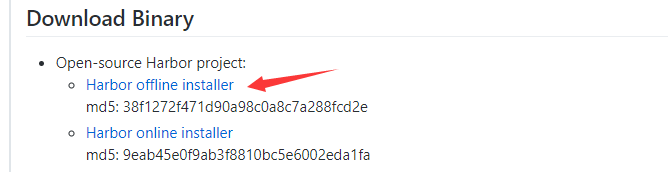
[root@harbor-server ~]# wget https://storage.googleapis.com/harbor-releases/release-1.6.1/harbor-offline-installer-v1.6.1.tgz
[root@harbor-server ~]# ls
anaconda-ks.cfg docker-compose-Linux-x86_64 harbor harbor-offline-installer-v1.6.1.tgz
[root@harbor-server ~]# cp docker-compose-Linux-x86_64 /usr/bin/docker-compose
[root@harbor-server ~]# chmod +x /usr/bin/docker-compose
[root@harbor-server ~]# tar -xf harbor-offline-installer-v1.6.1.tgz
[root@harbor-server ~]# ls
c^Hanaconda-ks.cfg harbor harbor-offline-installer-v1.6.1.tgz
[root@harbor-server ~]# cd harbor
[root@harbor-server harbor]# ls
common docker-compose.clair.yml docker-compose.yml harbor.cfg install.sh NOTICE prepare
docker-compose.chartmuseum.yml docker-compose.notary.yml ha harbor.v1.6.1.tar.gz LICENSE open_source_license
************************************************
# vi harbor.cfg
hostname = 192.168.1.200 #当前主机IP
ui_url_protocol = http
harbor_admin_password = Harbor12345 #admin的密码
***********************************************
[root@harbor-server harbor]# ./prepare
Generated and saved secret to file: /data/secretkey
Generated configuration file: ./common/config/nginx/nginx.conf
Generated configuration file: ./common/config/adminserver/env
Generated configuration file: ./common/config/ui/env
Generated configuration file: ./common/config/registry/config.yml
Generated configuration file: ./common/config/db/env
Generated configuration file: ./common/config/jobservice/env
Generated configuration file: ./common/config/jobservice/config.yml
Generated configuration file: ./common/config/log/logrotate.conf
Generated configuration file: ./common/config/registryctl/env
Generated configuration file: ./common/config/ui/app.conf
Generated certificate, key file: ./common/config/ui/private_key.pem, cert file: ./common/config/registry/root.crt
The configuration files are ready, please use docker-compose to start the service.
[root@harbor-server harbor]#
[root@harbor-server harbor]# ./install.sh
4.Harbor配置文件
解压缩之后,目录下回生成harbor.conf文件,该文件就是Harbor的配置文件。

1 ## Configuration file of Harbor 2 3 # hostname设置访问地址,可以使用ip、域名,不可以设置为127.0.0.1或localhost 4 hostname = 172.33.16.1 #需要根据实际情况手动修改 5 6 # 访问协议,默认是http,也可以设置https,如果设置https,则nginx ssl需要设置on 7 ui_url_protocol = http 8 9 # mysql数据库root用户默认密码root123,实际使用时修改下 10 db_password = root123 11 12 max_job_workers = 3 13 customize_crt = on 14 ssl_cert = /data/cert/server.crt 15 ssl_cert_key = /data/cert/server.key 16 secretkey_path = /data 17 admiral_url = NA 18 19 # 邮件设置,发送重置密码邮件时使用 20 email_identity = 21 email_server = smtp.mydomain.com 22 email_server_port = 25 23 email_username = sample_admin@mydomain.com 24 email_password = abc 25 email_from = admin <sample_admin@mydomain.com> 26 email_ssl = false 27 28 # 启动Harbor后,管理员UI登录的密码,默认是Harbor12345 29 harbor_admin_password = Harbor12345 30 31 # 认证方式,这里支持多种认证方式,如LADP、本次存储、数据库认证。默认是db_auth,mysql数据库认证 32 auth_mode = db_auth 33 34 # LDAP认证时配置项 35 #ldap_url = ldaps://ldap.mydomain.com 36 #ldap_searchdn = uid=searchuser,ou=people,dc=mydomain,dc=com 37 #ldap_search_pwd = password 38 #ldap_basedn = ou=people,dc=mydomain,dc=com 39 #ldap_filter = (objectClass=person) 40 #ldap_uid = uid 41 #ldap_scope = 3 42 #ldap_timeout = 5 43 44 # 是否开启自注册 45 self_registration = on 46 47 # Token有效时间,默认30分钟 48 token_expiration = 30 49 50 # 用户创建项目权限控制,默认是everyone(所有人),也可以设置为adminonly(只能管理员) 51 project_creation_restriction = everyone 52 53 verify_remote_cert = on
5. 启动
[root@harbor-server harbor]# docker-compose up -d #启动harbor harbor-log is up-to-date harbor-db is up-to-date redis is up-to-date registry is up-to-date harbor-adminserver is up-to-date harbor-ui is up-to-date harbor-jobservice is up-to-date nginx is up-to-date
6.访问
1、网页形式 http://192.168.1.200/ admin Harbor12345
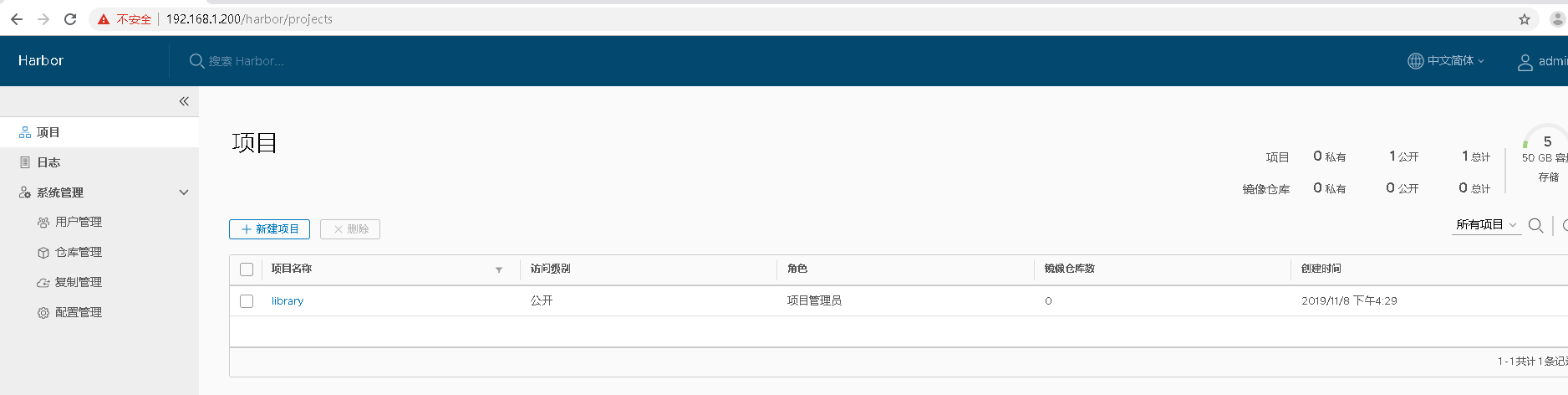
默认安装后会自动创建一个名称为library的项目,且访问级别为公开(表示任何人可读,即任何人都可以下载该项目中的镜像)
添加一个用户 mxxl 密码Gota1234 加入到library项目组
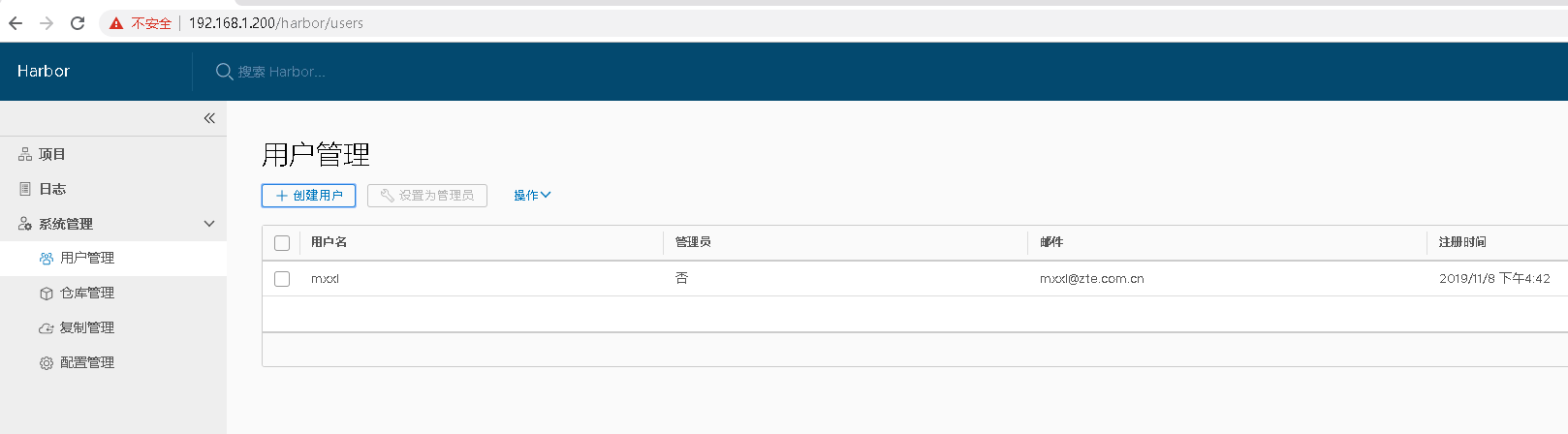
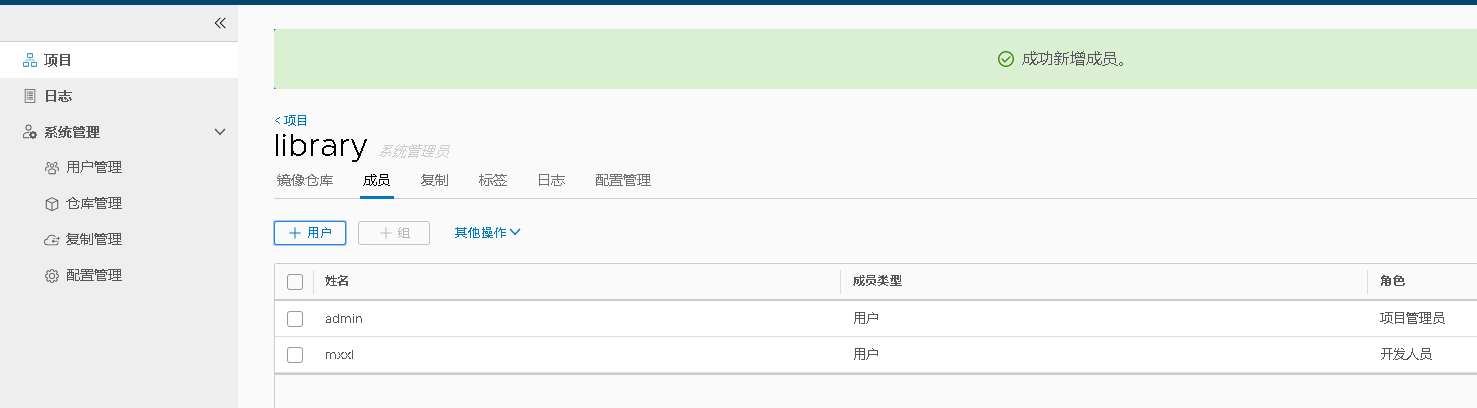
2、harbor也可以在命令行下进行登录,登录后可以将本地的镜像上传到harbor,也可以下载用户拥有权限项目下的镜像
打tag格式
docker tag SOURCE_IMAGE[:TAG] 192.168.1.200/library/IMAGE[:TAG] docker push 192.168.1.200/library/IMAGE[:TAG]
#####例如: docker 主机192.168.1.11上######### [root@localhost ~]# vim /etc/docker/daemon.json #编辑后的语法格式一定要对 否则起不来 { "registry-mirrors": ["http://f1361db2.m.daocloud.io"], # "registry-mirrors": ["http://86d2a50b.m.daocloud.io"] 是国内daocloud公司代理的Registry Hub仓库的地址,可以加快国内访问Registry Hub仓库的速度 "insecure-registries": ["192.168.1.200"] #信任IP 如果harbor服务不是默认的80端口 也要把端口加进去 } [root@localhost ~]# systemctl restart docker [root@localhost ~]# [root@localhost ~]# docker login 192.168.1.200 #登录 Username: mxxl Password: WARNING! Your password will be stored unencrypted in /root/.docker/config.json. Configure a credential helper to remove this warning. See https://docs.docker.com/engine/reference/commandline/login/#credentials-store Login Succeeded [root@localhost ~]# docker tag tomcat:v1 192.168.1.200/library/tomcat:v1 [root@localhost ~]# docker push 192.168.1.200/library/tomcat:v1 The push refers to repository [192.168.1.200/library/tomcat] 9efeb4888585: Pushed a0921a1ccaaa: Pushed d69483a6face: Pushed v1: digest: sha256:55ae66cba90148525597599f5b24a17be30992c1ade3a83691022ed20f4b009d size: 952 [root@localhost ~]# docker tag tomcat:v2 192.168.1.200/library/tomcat:v2 [root@localhost ~]# docker push 192.168.1.200/library/tomcat:v2
harbor用户指南
https://github.com/goharbor/harbor/blob/master/docs/user_guide.md
